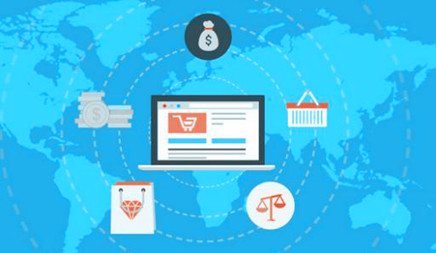说下 window7自带的虚拟机使用方法
时间:2021-07-16 | 标签: | 作者:Q8 | 来源:网络
小提示:您能找到这篇{说下 window7自带的虚拟机使用方法}绝对不是偶然,我们能帮您找到潜在客户,解决您的困扰。如果您对本页介绍的说下 window7自带的虚拟机使用方法内容感兴趣,有相关需求意向欢迎拨打我们的服务热线,或留言咨询,我们将第一时间联系您! |
&nbs南昌 网站开发p; 1.首营销信息系统先打开windows下载中心:http://windows.microsoft.com/zh-CN/windows/downloads。在Windows7下,找到“Windows xp模式和Virtual PC”,点击下面的“下载”。
2.在弹出的新页面的第三步里选择你当前win7的版本和语言。这里我以简体中文旗舰版为例。
选定后,根据提示,下载windows xp mode(560M左右)和Windows Virtual PC(约10M)
3.下载好两个文件后,首先运行Windows XP Model 的安装文件:“WindowsXPMode_zh-cn.exe”
运行第二个下载的安装文件“Windows6.1-KB958559-x86.msu”
注意,这个文件是Windows的升级程序,只有联网才可以安装成功,运行前,请确定你已经连接到网络。
4.重新启动计算机并进入系统,开始部署Windows XP Mode.
依次开始-所有程序-Windows Virtual PC-Windows XP Mode .弹出Windows XP Mode许可协议窗口,一概同意,下一步.
下一步后,弹出询问把xpmode安装哪的窗口,根据你的需要放置就可以了,这里我放在J盘一个名为Windowsxpmode的文件夹下。并设置密码。
设置完毕后,继续下一步会看到提示Windows XP Mode 将共享此计算机上的驱动器。意思就是启动设置后,在Windows XP Mode虚拟机中可以访问你主机上的磁盘分区,果断点:“启动设置”
然后进入设置Windows XP Mode,此过程需要5-10分钟。
5.完成后会自动启动Windows 新闻发布会近期XP Mode
6.执行关机,任务管理器之类操作的话,点击窗口中间的“Ctrl+alt+Del”,
在弹出的窗口里,选择关机就可以了
另外,Windows XP Mode 虚拟机默认的就是和主机共享网络上网。 
|
上一篇:VMware虚拟机 软件安装及使用方法说明 因为要学
下一篇:修改VMware虚拟机网卡MAC地址的方法总结
版权声明:以上主题为“说下 window7自带的虚拟机使用方法"的内容可能是本站网友自行发布,或者来至于网络。如有侵权欢迎联系我们客服QQ处理,谢谢。
相关内容
小编精选
扫码咨询

打开微信扫码或长按识别二维码
小提示:您应该对本页介绍的“说下 window7自带的虚拟机使用方法”相关内容感兴趣,若您有相关需求欢迎拨打我们的服务热线或留言咨询,我们尽快与您联系沟通说下 window7自带的虚拟机使用方法的相关事宜。
关键词:说下,window7自带的虚拟机使